Kā pārvietoties Word 2007 tabulā
Uzziniet, kā efektīvi pārvietoties Word 2007 tabulā, izmantojot īsinājumtaustiņus un peles darbības, lai optimizētu savu darba plūsmu.
Programmas Excel 2016 scenāriju pārvaldnieka opcija lentes cilnes Dati pogas Ko darīt, ja analīze nolaižamajā izvēlnē ļauj izveidot un saglabāt dažādu ievades vērtību kopas, kas rada dažādus aprēķinātos rezultātus, nosauktus scenārijus (piemēram, Labākais gadījums, Sliktākais gadījums). un Visticamākais gadījums).
Galvenais, lai izveidotu dažādus tabulas scenārijus, ir identificēt dažādās datu šūnas, kuru vērtības var atšķirties katrā scenārijā. Pēc tam darblapā atlasiet šīs šūnas (sauktas par mainīgajām šūnām), pirms atverat dialoglodziņu Scenāriju pārvaldnieks, lentē noklikšķinot uz Dati → Ko darīt, ja analīze → Scenāriju pārvaldnieks vai nospiežot Alt+AWS.
Šajā attēlā ir parādīta tabula Pārdošanas prognoze 2017 pēc tam, kad darblapā ir atlasītas trīs mainīgās šūnas — G3 ar nosaukumu Sales_Growth, G4 ar nosaukumu COGS (pārdoto preču izmaksas) un G6 ar nosaukumu Izdevumi — un pēc tam tiek atvērts dialoglodziņš Scenāriju pārvaldnieks (Alt+AWS). .
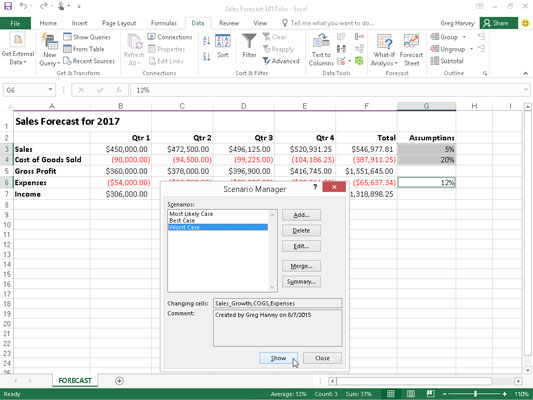
Pievienojiet dažādus scenārijus tabulai Pārdošanas prognoze 2017. gadam.
Varat izveidot trīs scenārijus, izmantojot tālāk norādītās vērtību kopas trim mainīgajām šūnām.
Visticamākais gadījums, kad pārdošanas pieauguma procents ir 5%, COGS ir 20% un izdevumi ir 12%
Labākais gadījums, kad pārdošanas pieauguma procents ir 8%, COGS ir 18% un izdevumi ir 10%
Sliktākais gadījums, kad pārdošanas pieauguma procents ir 2%, COGS ir 25% un izdevumi ir 20%
Lai izveidotu pirmo scenāriju, noklikšķiniet uz pogas Pievienot dialoglodziņā Scenāriju pārvaldnieks, lai atvērtu dialoglodziņu Pievienot scenāriju, lodziņā Scenārija nosaukums ievadiet Visticamākais gadījums un pēc tam noklikšķiniet uz Labi.
Atcerieties, ka trīs pašlaik darblapā atlasītās šūnas G3, G4 un G6 jau ir norādītas šī dialoglodziņa tekstlodziņā Šūnu maiņa. Ņemiet vērā, ka programma Excel 2016 automātiski atzīmē izvēles rūtiņu Novērst izmaiņas zem virsraksta Aizsardzība dialoglodziņa Pievienot scenāriju apakšā, lai neļautu lietotājiem mainīt vērtības šajās darblapas šūnās. Ja vēlaties, lai arī to vērtības tiktu paslēptas, pirms noklikšķināšanas uz Labi noteikti atlasiet opciju Slēpt.
Noklikšķinot uz Labi, programmā Excel tiek parādīts dialoglodziņš Scenārija vērtības, kurā es piekrītu tālāk norādītajām vērtībām, kas jau ir ievadītas katrā no trim teksta lodziņiem (no tabulas Pārdošanas prognoze 2017. gadam), Sales_Growth, COGS un Expenses, pirms noklikšķināt uz pogas Pievienot. :
0,05 tekstlodziņā Sales_Growth
0,2 COGS tekstlodziņā
0,12 tekstlodziņā Izdevumi
Vienmēr piešķiriet mainīgajām šūnām diapazona nosaukumus, pirms sākat veidot dažādus scenārijus, kas tos izmanto. Tādā veidā programma Excel vienmēr parāda šūnu diapazonu nosaukumus, nevis to adreses dialoglodziņā Scenārija vērtības.
Pēc noklikšķināšanas uz pogas Pievienot, programma Excel atkārtoti parāda dialoglodziņu Scenārija pievienošana, kurā varat ievadīt labāko gadījumu lodziņā Scenārija nosaukums un šādas vērtības dialoglodziņā Scenārija vērtības:
0,08 tekstlodziņā Sales_Growth
0,18 tekstlodziņā COGS
0,10 tekstlodziņā Izdevumi
Pēc šo izmaiņu veikšanas vēlreiz noklikšķiniet uz pogas Pievienot. To darot, tiek atvērts dialoglodziņš Pievienot scenāriju, kurā kā scenārija nosaukumu varat ievadīt sliktāko gadījumu un šādas scenārija vērtības:
0,02 tekstlodziņā Sales_Growth
0,25 COGS tekstlodziņā
0,20 tekstlodziņā Izdevumi
Tā kā šis ir pēdējais scenārijs, ko vēlaties pievienot, noklikšķiniet uz pogas Labi, nevis Pievienot. To darot, atkal tiek atvērts dialoglodziņš Scenāriju pārvaldnieks, šoreiz saraksta lodziņā Scenāri tiek parādīti visu trīs scenāriju nosaukumi — visticamākais gadījums, labākais gadījums un sliktākais gadījums. Lai programmā Excel pievienotu jebkuram no šiem trim scenārijiem piešķirtās mainīgās vērtības tabulā Pārdošanas prognoze 2017. gadam, noklikšķiniet uz scenārija nosaukuma šajā sarakstlodziņā un pēc tam uz pogas Rādīt.
Pēc dažādu tabulas scenāriju pievienošanas izklājlapā neaizmirstiet saglabāt darbgrāmatu pēc dialoglodziņa Scenāriju pārvaldnieks aizvēršanas. Tādā veidā jums būs piekļuve dažādiem scenārijiem katru reizi, kad programmā Excel atverat darbgrāmatu, vienkārši atverot scenāriju pārvaldnieku, atlasot scenārija nosaukumu un noklikšķinot uz pogas Rādīt.
Uzziniet, kā efektīvi pārvietoties Word 2007 tabulā, izmantojot īsinājumtaustiņus un peles darbības, lai optimizētu savu darba plūsmu.
Šajā sarakstā ir iekļautas desmit populārākās Excel funkcijas, kas attiecas uz plašu vajadzību klāstu. Uzziniet, kā izmantot <strong>Excel funkcijas</strong> efektīvāk!
Uzziniet, kā pievienot papildu analīzes slāņus jūsu Excel diagrammām, lai uzlabotu vizualizāciju un sniegtu precīzākus datus. Šis raksts apraksta visas nepieciešamās darbības.
Uzziniet, kā iestatīt <strong>rindkopas atkāpi</strong> programmā Word 2013, lai uzlabotu dokumenta noformējumu un lasāmību.
Uzziniet, kā pareizi ievietot slejas programmā Word 2010, lai uzlabotu jūsu dokumentu formātu un struktūru.
Apsveriet iespēju aizsargāt Excel 2007 darblapu, lai izvairītos no neplānotām izmaiņām. Uzziniet, kā aizsargāt un atbloķēt šūnas, lai nodrošinātu datu integritāti.
Programmas Excel 2013 PMT funkcija aprēķina periodisko mūža rentes maksājumu. Šī funkcija ir būtiska hipotekāro kredītu maksājumu plānošanai.
Mācieties, kā veikt t-testus Excel programmā, izmantojot datus un aprakstot trīs t-testu veidus, kas noderēs jūsu datu analīzes procesā.
Uzziniet, kā filtrēt datu sarakstu programmā Excel 2016, lai ērti paslēptu nevēlamus ierakstus un strādātu tikai ar nepieciešamajiem datiem.
Uzziniet, kā vienkārši pievienot datu etiķetes diagrammai programmā Excel 2007. Palīdziet noteikt vērtības, kas tiek rādītas katrā datu punktā, izmantojot dažādas izvietošanas un formatēšanas iespējas.







